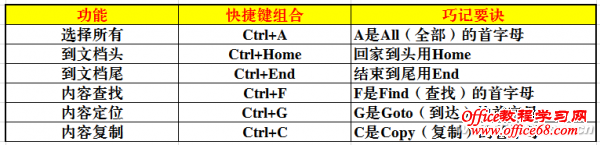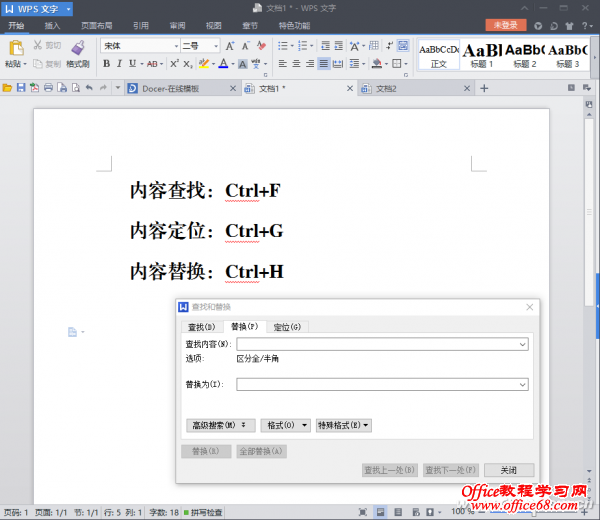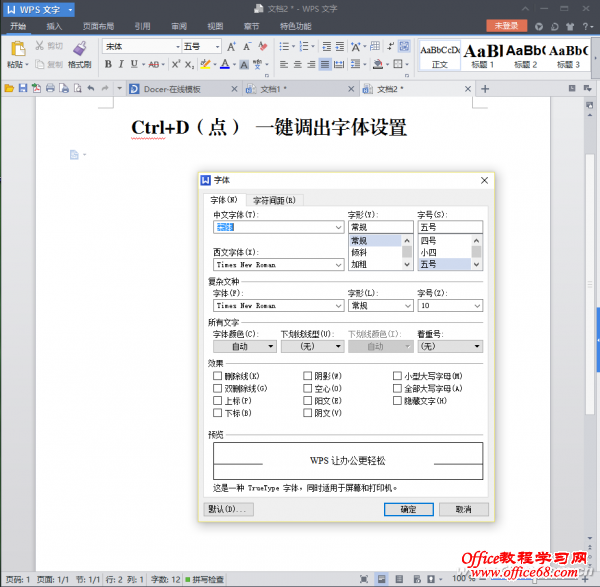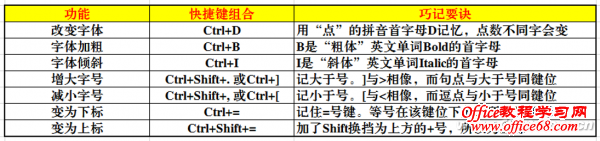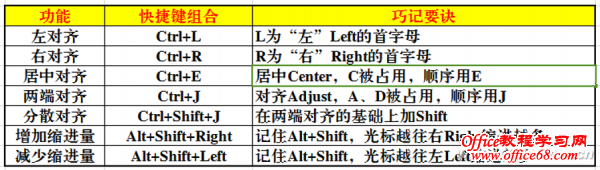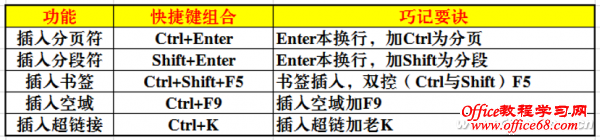|
谁都知道使用快捷键能加速操作,然而一个最大的难题是每个软件都有许多快捷键,多了就不好记忆。因此,不少人宁愿用鼠标点击菜单命令来操控软件。但是,如果使用分片突击和巧妙记忆的方法,可以快速解决快捷键记忆的难题,让办公操作效率倍增。 1. 文件操作快如风 当双手正放在键盘上录入时,若需操作文件或窗口,如果再用动手去拿鼠标就显得麻烦了些。几组键盘快捷键就能顺手解决(图1)。
4组文件操作快捷键(表见1)
表1 记忆方法:记忆关联的单词的首字母。 2. 格式复制不动刷 重复性的文字排版,常用到复制格式的操作。总用鼠标找刷子、点刷子、刷格式效率太低。其实,用键盘操作更简捷(图2)。
记忆方法:在传统复制、粘贴快捷键Ctrl+C和Ctrl+V的基础上记住Shift即可。 3. 内容操作不用鼠 用鼠标对文档内容进行复制操作有一个问题——当内容多、跨页时,若遇鼠标不灵活,很容易在拖到半道时让内容“跑丢”。若用键盘内容操作快捷键,可让内容操作既快速又安全。 内容操作普通快捷键6组(见表2)
表2 记忆方法:记忆关联单词或关联单词的首字母。 内容操作另类快捷键3组: 内容剪切:Ctrl+X 内容替换:Ctrl+H 内容粘贴:Ctrl+V 记忆方法:通过形状或快捷键定义缘由来记忆。 记忆解析:形象记忆法记住Ctrl+X X像个剪刀,用它剪下内容,所以Ctrl+X为剪切。 记忆解析:替换为何不用Ctrl+R 按理说“替换”在英文里应该是Replace,替换应该用Ctrl+R组合键才合适。只可惜,Ctrl+R先前已分配给了“右对齐”。因此,Office设计人员就想其他合适的键位,发现H离R比较近且尚未被占用,于是就使用了H(图3)。也有人说,H是取Hide(隐藏)的第一个字母,理由是对于一些隐藏在文中的东西,一按Ctrl+H并输入关键词搜索,便显示出来了。这两种说法均无助于记忆这组快捷键。
记忆解析:粘贴为何不用Ctrl+P 在英文里,粘贴的单词是Paste,粘贴的快捷键理应用Ctrl+P。然而,由于电脑里P通常在Windows中就被用作暂停(Pause)或打印(Print)的快捷键,因此只能放弃这种设计。而V代表拉丁单词Vipectus(意思相当于英文Paste),于是,V就用来顶替粘贴(Paste)。 记忆解析:依顺序安排的快捷键 除了Ctrl+X外,还有Ctrl+Y(恢复)、Ctrl+Z(撤销)两组快捷键,由于这两组快捷键在设计时没找到合适的单词,因此,依次按字母顺序安排了。 4. 字体控制更容易 对于字体设置,也有它的相应调用快捷键Ctrl+D(图4)。最初的字体是由点阵组成,因此我们可以“点”的第一个拼音字母D来记忆此快捷键。此外,还有加粗、变斜体、增大或减小字号、变上下标等均可用键盘快捷键来完成。这些也都有它们的快速记忆方法。
字体控制快捷键7组(见表3)
表3 记忆方法:通过单词记忆法、形象记忆法、位置记忆法等多种方法记忆。 5. 格式对齐更方便 排版时格式的对齐也是常见的操作,如果使用快捷键组合,就不用去切换到格式面板反复点选格式按钮了。 格式对齐快捷键7组(见表4)
表4 记忆方法:通过单词记忆法、联想记忆法、方位记忆法等多种方法记忆。 记忆解析:Ctrl+E和Ctrl+J两组快捷键 在WPS中,居中操作的快捷键是Ctrl+E。E是Center(居中)的第二个字母。那么为什么不用第一个字母C呢?因为它已经被Ctrl+C(复制)所占用,所以只能用第二个字母E。与此类似的还有Ctrl+J这组快捷键,对齐的英文单词本是Adjust,理应用A才对,但由于A已经被Ctrl+A(全选)占用,而D又被Ctrl+D(字体设置)占用,因此只能用第三个字母J了。 6. 多种插入有捷径 对于在文档中插入分页符、换行符、书签、空域、超链接等特殊操作,由于平时用得相对比较少,因此,寻找按钮或命令也不容易。其实也有对应的快捷键来快速实现,不如直接记忆快捷键。 插入操作快捷键5组(见表5)
表5 扩展提示: 由于新版WPS的大多数功能兼容于Word,因此,以上介绍的快捷键组合在WPS和Word中基本通用。 |